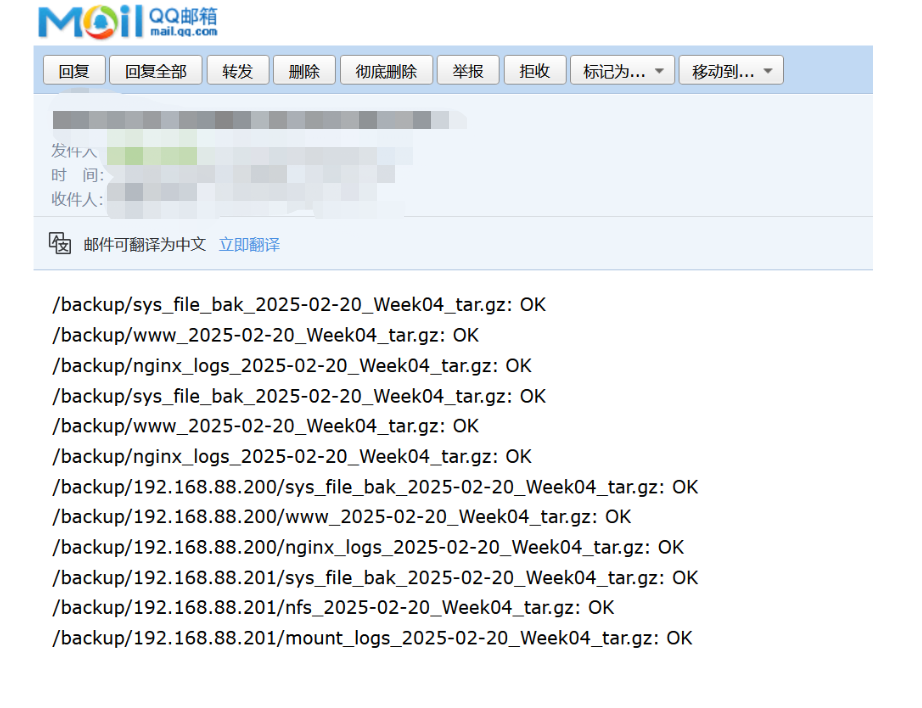项目背景知识
总体需求
-
某企业里有一台Web服务器,里面的数据很重要,但是如果硬盘坏了数据就会丢失,现在领导要求把数据做备份,这样Web服务器数据丢失在可以进行恢复
-
要求如下:
-
每天00点整在Web服务器上按日期打包备份系统配置文件、网站程序目录及访问日志文件
-
通过rsync命令推送到备份服务器上保存
-
备份服务器定时清除旧记录
-
搭建邮件告警平台
-
备份需求
-
所有服务器的备份目录必须都为/backup。
-
要备份的系统配置文件包括但不限于:
-
定时任务服务的配置文件(/var/spool/cron/root) (适合Web和NFS服务器)。
-
开机自启动的配置文件(/etc/rc.local) (适合Web和NFS服务器)。
-
日常脚本的目录 (/server/scripts)。
-
-
Web服务器要求
-
Web站点目录假定为/var/html/www,如果没有,可以先模拟创建。
-
Web服务器访问日志路径假定为/app/logs,如果没有,可以先模拟创建。
-
Web服务器本地保留打包后的7天备份数据即可(本地留存不能多于7天,因为数据太多硬盘会满)。
-
-
备份服务器要求
-
保留最近7天所有备份数据,保留6个月内每周一的所有数据副本。
-
要按照备份数据服务器内网IP为目录名称,备份的文件按照时间、名称为文件名称。
-
需要确保备份的数据尽量完整准确,在备份服务器上对备份的数据是否完整进行检查。
-
备份服务器每天早晨8:00把备份成功或失败结果信息发送到系统管理员邮箱里。
-
|------------|----------------------|--------------|------------------------|
| 服务器说明 | 备份目录 | 目录说明 | 备注 |
| all server | /backup | 备份目录 | 统一服务器本地备份目录,便于管理 |
| all server | /var/spool/cron/root | 定时任务服务配置文件 | 系统配置文件 |
| all server | /etc/rc.local | 开机自启动配置文件 | 系统配置文件 |
| all server | /server/scripts | 日常脚本目录 | 统一服务器本地脚本目录,便于管理 |
| Web server | /var/www/html | web服务器站点目录 | mkdir -p /var/www/html |
| Web server | /app/logs | web服务器访问日志路径 | mkdir -p /app/logs |
Rsync概述

作用:
- rsync:remote sync(远程同步),是一个在 Linux 和其他 Unix-like 系统上一个非常强大的命令行工具,用于计算机之间进行数据同步,可以当做文件复制工具,替代cp和mv命令,主页:https://rsync.samba.org/
特点
-
同步速度快:由于使用sync算法,其只传送两个文件的不同部分,而不是每次都整份传送,因此速度相当快。
-
可以镜像保存整个目录树和文件系统
-
可以很容易做到保持原来文件的权限、时间、软硬链接等
-
无须特殊权限即可安装
-
优化的流程,文件传输效率高
-
可以使用rsh、ssh等方式来传输文件,当然也可以通过直接的socket连接
-
支持匿名传输。
软硬件环境清单
--已知3台服务器主机名分别为web01、backup、nfs01,主机信息见下表。
|--------|----------------|---------------------------|-------------------------------------------|
| 主机名 | IP地址 | 硬件 | 软件 |
| web01 | 192.168.29.158 | cpu:1颗2核 内 存:2GB HDD:20GB | VmWare17 Centos7.9 nginx1.20 rsync3.1.2 |
| nfs01 | 192.168.29.156 | cpu:1颗2核 内 存:2GB HDD:20GB | VmWare17 Centos7.9 nfs rpcbind rsync3.1.2 |
| backup | 192.168.29.159 | cpu:1颗2核 内 存:2GB HDD:20GB | VmWare17 Centos7.9 mailx12.5 rsync3.1.2 |
--安装镜像:https://mirrors.aliyun.com/centos/7.9.2009/isos/x86_64/CentOS-7-x86_64-DVD-2207-02.iso
注意:项目环境搭建--按照规划,最小化部署系统,关闭防火墙,禁用SELinux,确保能够联网。
实施步骤
环境搭建
web01服务器环境搭建
--安装Centos7.9系统,替换yum源,连接xshell
--关闭防火墙和selinux,设置主机名
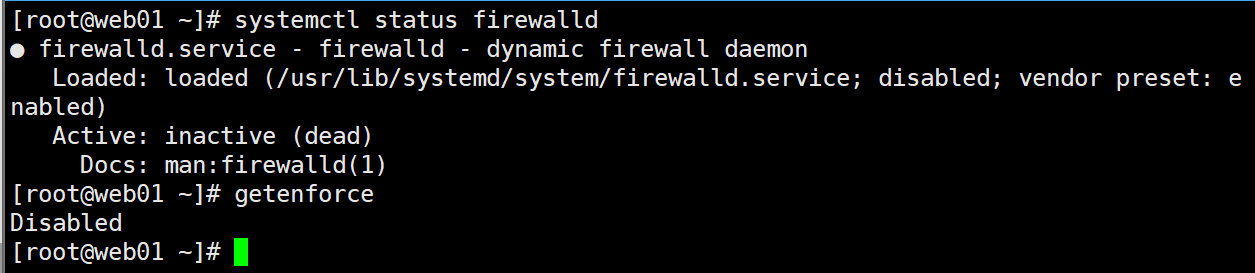
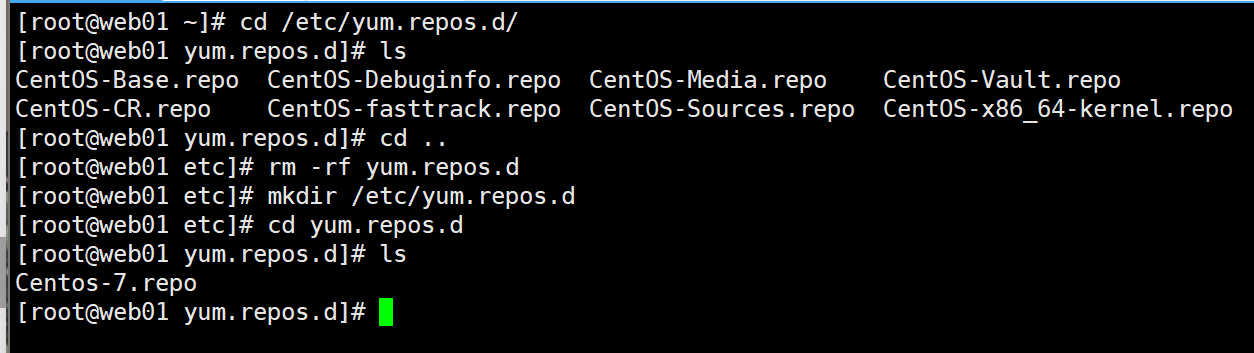
--设置静态ip
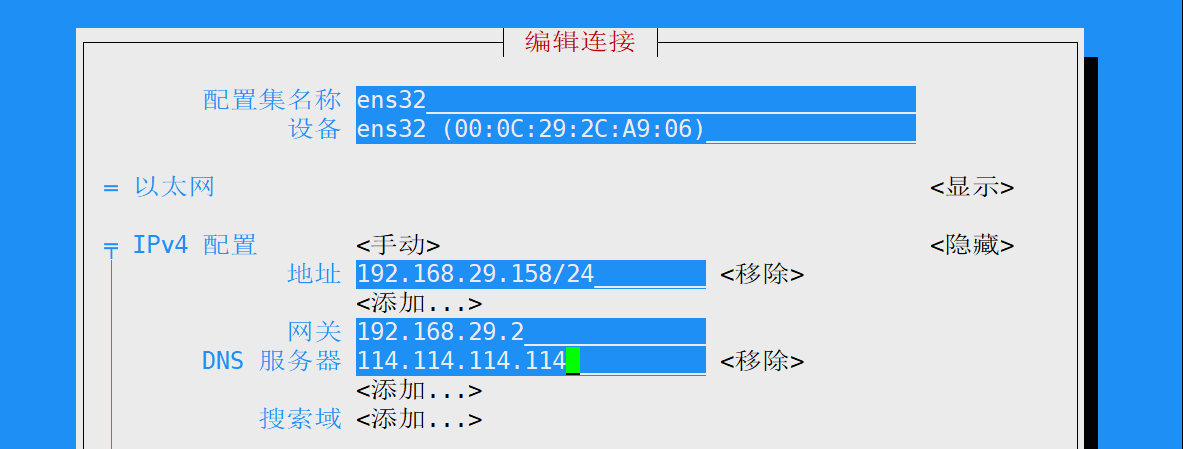
--激活网卡并安装所有需要使用的软件

--部署网站示例
[root@web01 ~]# wget -O /etc/yum.repos.d/epel.repo https://mirrors.aliyun.com/repo/epel-7.repo
[root@web01 ~]# yum makecache
[root@web01 ~]# yum install nginx -y
[root@web01 ~]# mkdir -p /www
[root@web01 ~]# cd /www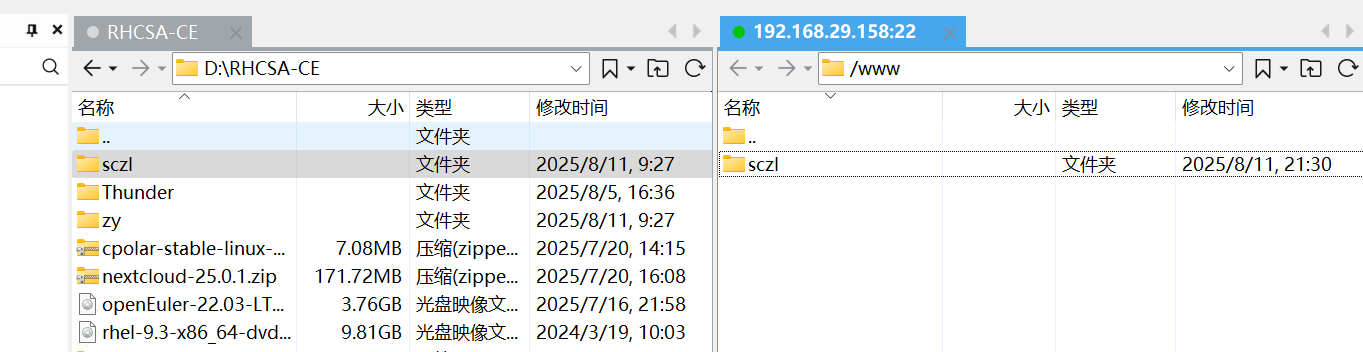

--修改nginx的配置文件
[root@web01 www]# vim /etc/nginx/nginx.conf

--测试:打开windows端浏览器输入服务端IP地址
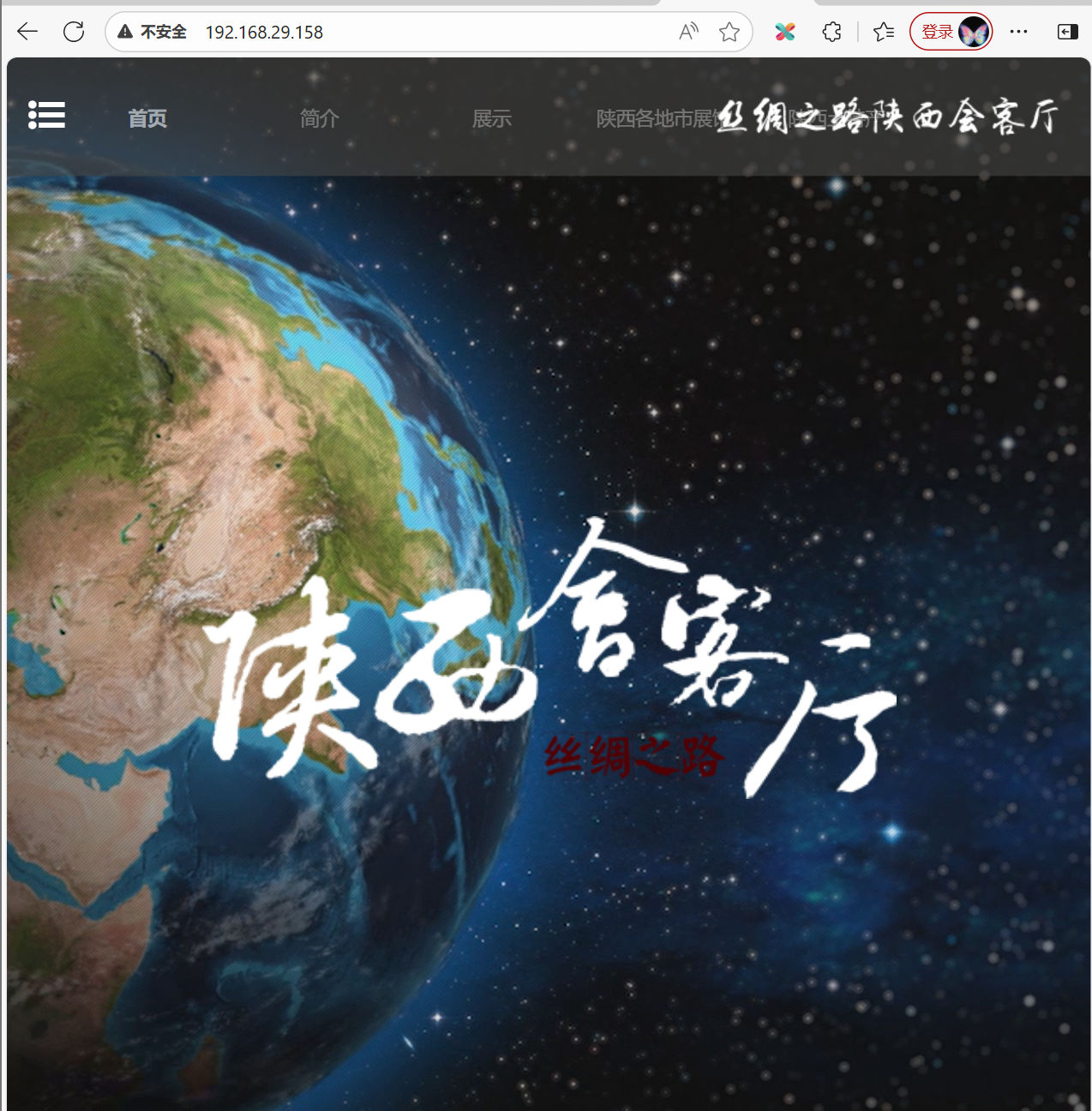
nfs服务器环境搭建
--安装Centos7.9系统,替换yum源,连接xshell(步骤同上)
--关闭防火墙和selinux,设置主机名
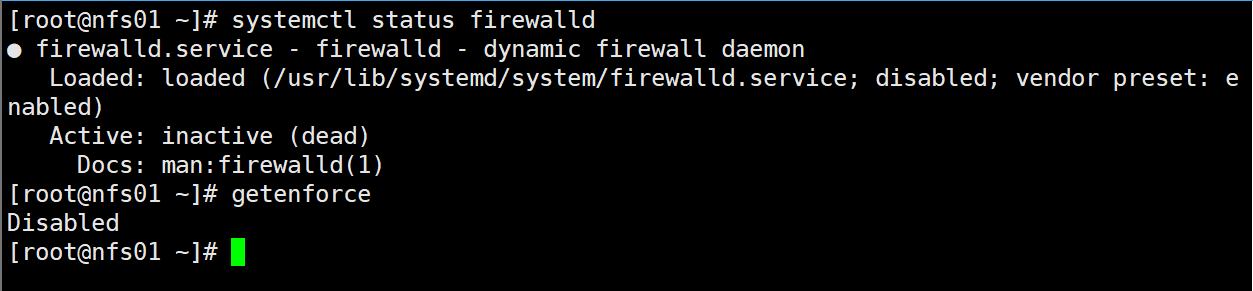
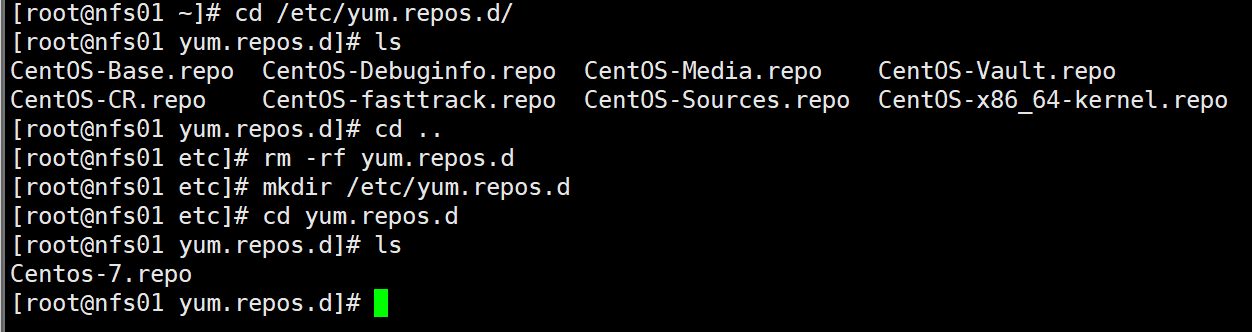
--设置静态ip
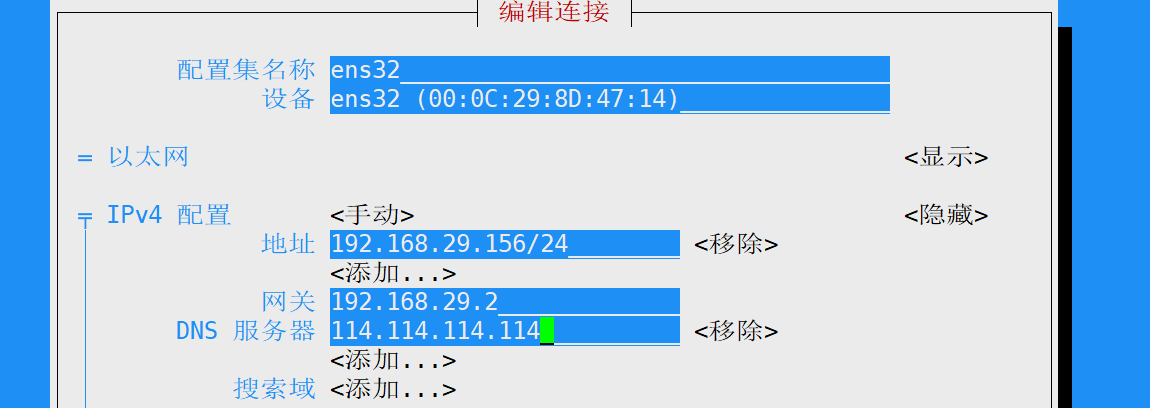
--激活网卡并安装所有需要使用的软件

--部署共享存储,nfs01为服务端,web01为客户端
nfs01服务端操作:
[root@nfs01 ~]# yum install rpcbind -y
[root@nfs01 ~]# yum install nfs-utils -y
[root@nfs01 ~]# mkdir /nfsfile
[root@nfs01 ~]# echo "welcome to www.openlab.com" > /nfsfile/readme
[root@nfs01 ~]# chmod -Rf 777 /nfsfile
[root@nfs01 ~]# vim /etc/exports # 编辑nfs配置文件,添加如下内容
[root@nfs01 ~]# systemctl start rpcbind
[root@nfs01 ~]# systemctl enable rpcbind
[root@nfs01 ~]# systemctl start nfs-server
[root@nfs01 ~]# systemctl enable nfs-server
Created symlink from /etc/systemd/system/multi-user.target.wants/nfs-server.service to /usr/lib/systemd/system/nfs-server.service.web01客户端操作:
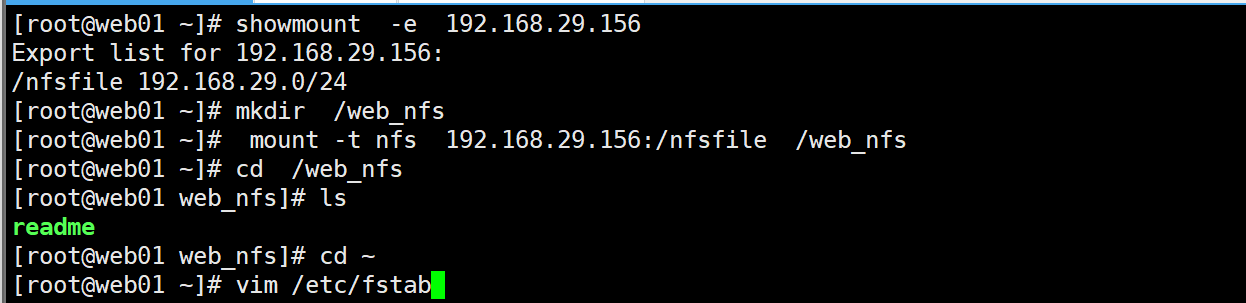

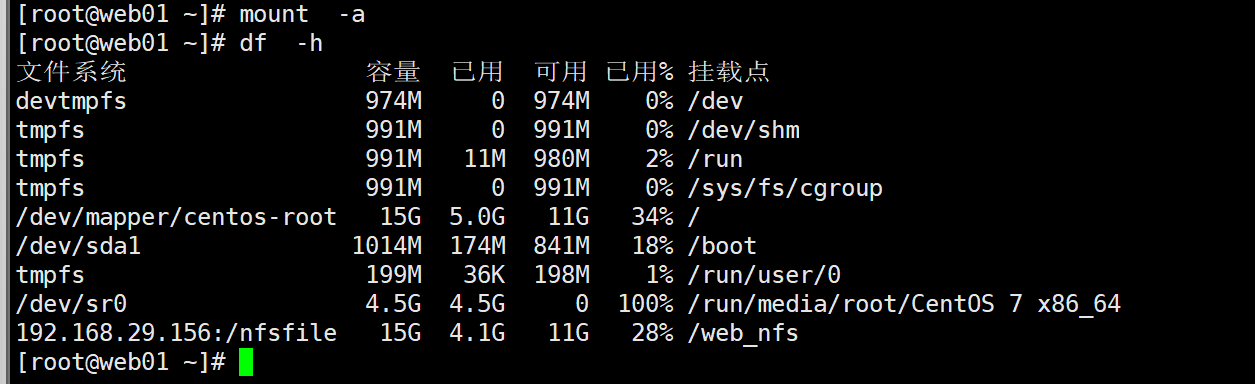
backup服务器环境搭建
--安装Centos7.9系统,替换yum源,连接xshell(同上)
--关闭防火墙和selinux,设置主机名
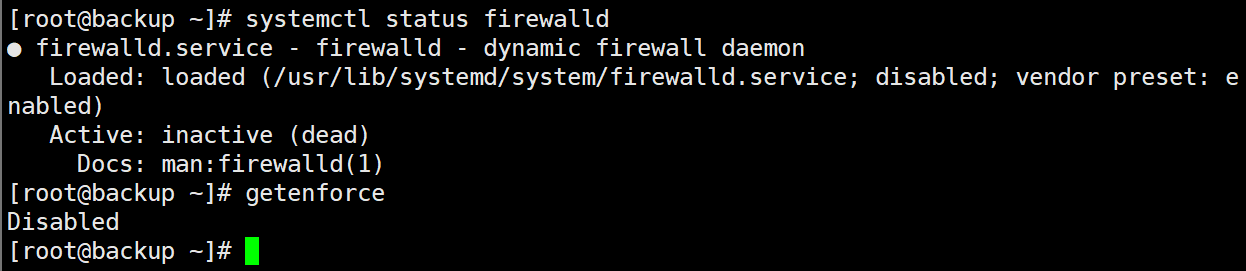

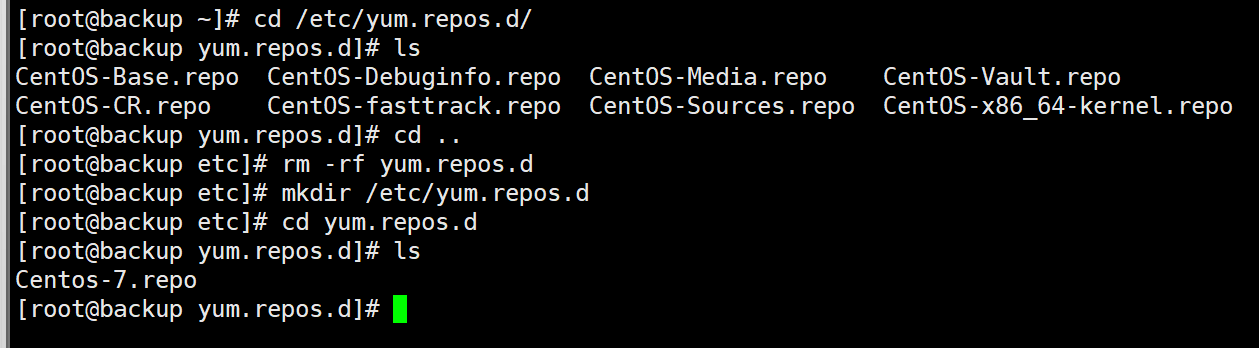
--设置静态ip
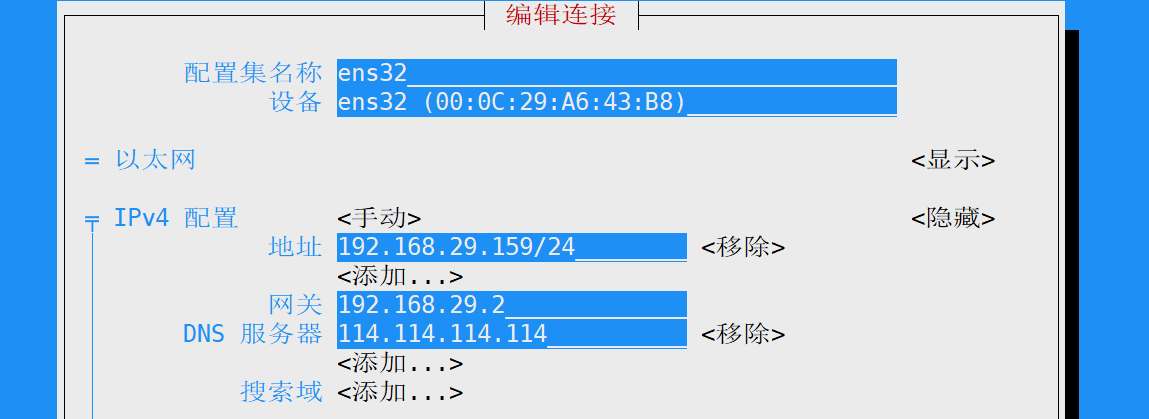
--激活网卡并安装所有需要使用的软件

[root@backup ~]# yum install vim tree tar net-tools rsync mailx -y--修改rsync配置文件
[root@backup ~]# vim /etc/rsyncd.conf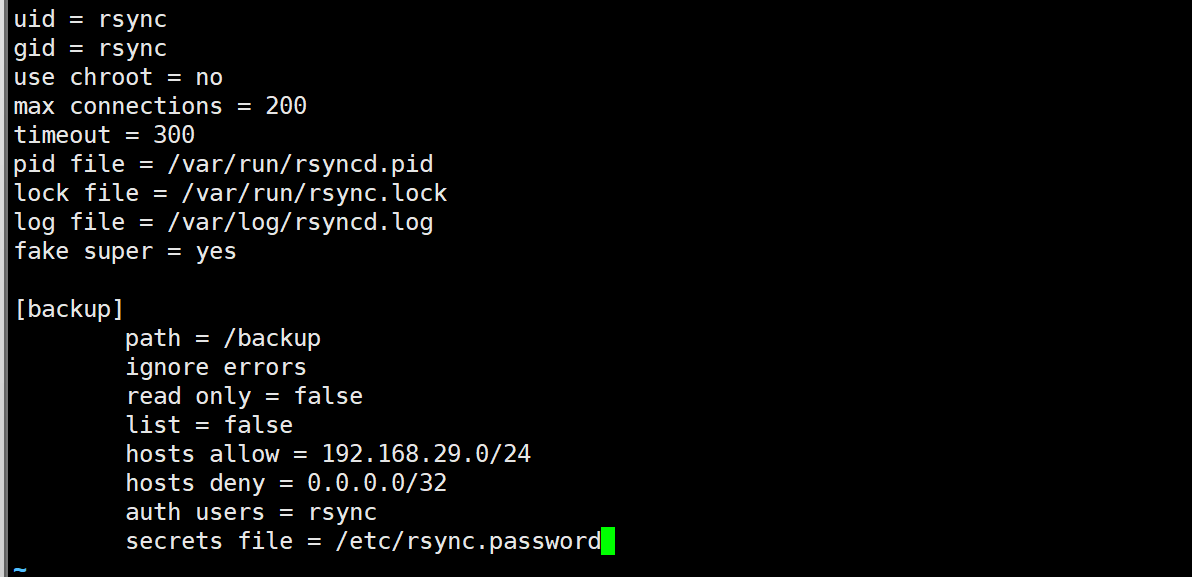
--配置文件设置
# 创建rsync账户及共享目录并修改目录属主为rsync
[root@backup ~]# useradd -M -s /sbin/nologin rsync
[root@backup ~]# mkdir /backup
[root@backup ~]# chown -R rsync /backup
# 开机并启动服务
[root@backup ~]# systemctl enable --now rsyncd
[root@backup ~]# ps -ef | grep rsync
root 4025 1 0 22:12 ? 00:00:00 /usr/bin/rsync --daemon --no-detach
root 4027 2569 0 22:12 pts/1 00:00:00 grep --color=auto rsync
# 创建rsync虚拟账户名和密码,并赋予密码文件600权限
[root@backup ~]# echo "rsync:rsync123" > /etc/rsync.password
[root@backup ~]# chmod 600 /etc/rsync.password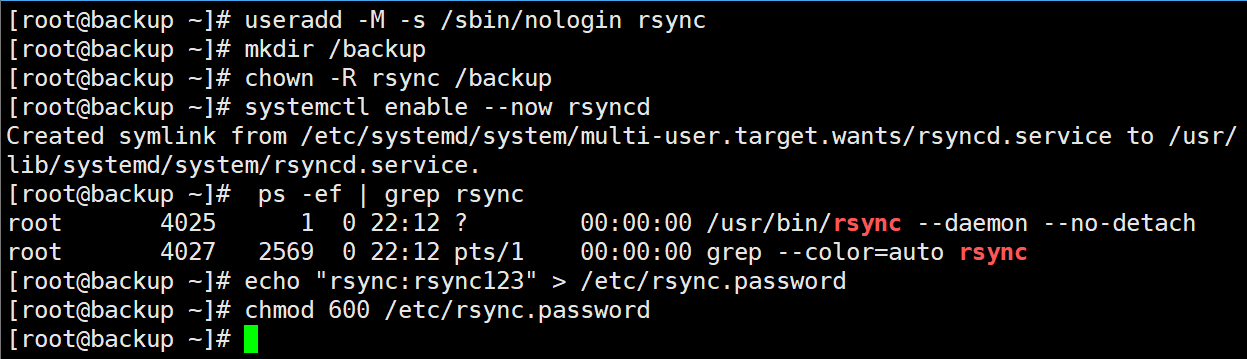
配置备份脚本
配置web01客户端本地备份脚本
--web01客户端主机需要打包备份的内容:
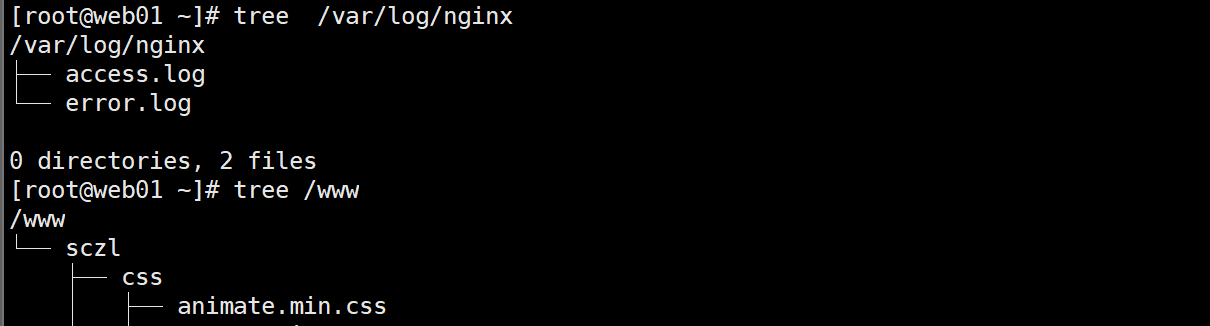
--编写备份web01服务器的脚本

[root@web01 ~]# vim /server/scripts/backup.sh
#!/bin/bash
# Date:2025-2-19
# Author:Andy
# Mail:andy@126.com
# Function: Regularly backup data from web servers
# Version: V1.0
Date=$(date +%F_Week0%w) # 定义时间方式
Host_IP=$(ifconfig ens32 | awk '/inet / {print $2}') # 获取IP,注意网卡名
Backup_Dir="/backup/" # 本地备份路径
Backup_Server_IP=192.168.29.159 # 备份服务器的IP
# 创建指定目录和IP的目录
[ ! -d $Backup_Dir/$Host_IP ] && mkdir -p $Backup_Dir/$Host_IP
# 输出提示信息
echo ${Date} ${Host_IP} start backup ......
# 按要求打包备份所有本地重要文件
cd / &&\
tar cf ${Backup_Dir}${Host_IP}/sys_file_bak_${Date}_tar.gz var/spool/cron &&\
tar rf ${Backup_Dir}${Host_IP}/sys_file_bak_${Date}_tar.gz etc/rc.d/rc.local &&\
tar rf ${Backup_Dir}${Host_IP}/sys_file_bak_${Date}_tar.gz server/scripts/ &&\
tar zcf $Backup_Dir$Host_IP/www_${Date}_tar.gz www/ &&\
tar zcf $Backup_Dir$Host_IP/nginx_logs_${Date}_tar.gz var/log/nginx/ &&\
# 给所有备份的压缩文件建立指纹,放入指纹库flag,后面会验证完整性
find ${Backup_Dir:-/tmp} -type f -name "*${Date}_tar.gz" |xargs md5sum >$Backup_Dir/$Host_IP/${Date}.flag
# 把备份推送到备份服务器
rsync -az $Backup_Dir rsync@${Backup_Server_IP}::backup --password-file=/etc/rsync.password
# 删除7天以前的所有本地备份数据
find ${Backup_Dir:-/tmp} -type f -name "*.tar.gz" -a -name "*flag*" -mtime +7|xargs rm -f
echo "Local backup successful, the backup files have been pushed to the backup server"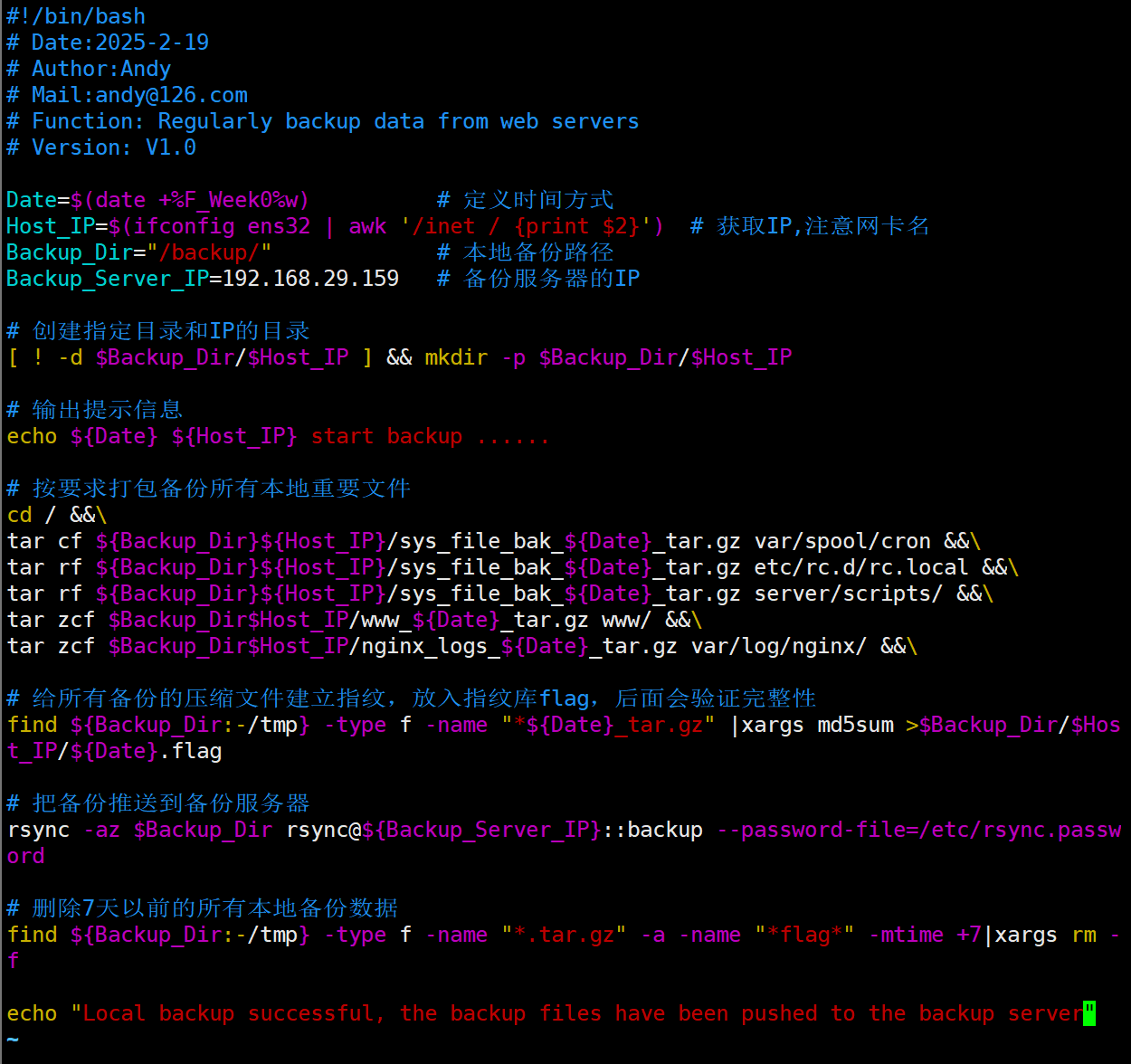
[root@web01 ~]# vim /etc/rsync.password # 客户端建立认证的文件密码如下:
rsync123 # 注意:只写密码
[root@web01 ~]# chmod 600 /etc/rsync.password # 密码认证文件必须为600
--测试:


注意:若遇到下列错误可以参考:rsync关于auth failed on module xxx的解决方法__src_新浪博客
@ERROR: auth failed on module backup
rsync error: error starting client-server protocol (code 5) at main.c(1656) [sender=3.1.2]配置nfs01客户端本地备份脚本
nfs01客户端主机需要打包备份的内容:


#!/bin/bash
# Date:2025-2-19
# Author:Andy
# Mail:andy@126.com
# Function: Regularly backup data from nfs servers
# Version: V1.0
Date=$(date +%F_Week0%w) # 定义时间方式
Host_IP=$(ifconfig ens32 | awk '/inet / {print $2}') # 获取IP,注意网卡名
Backup_Dir="/backup/" # 本地备份路径
Backup_Server_IP=192.168.29.159 # 备份服务器的IP
mount -l > /var/log/mount.log # 挂载日志
# 创建指定目录和IP的目录
[ ! -d $Backup_Dir/$Host_IP ] && mkdir -p $Backup_Dir/$Host_IP
# 输出提示信息
echo ${Date} ${Host_IP} start backup ......
# 按要求打包备份所有本地重要文件
cd / &&\
tar cf ${Backup_Dir}${Host_IP}/sys_file_bak_${Date}_tar.gz var/spool/cron &&\
tar rf ${Backup_Dir}${Host_IP}/sys_file_bak_${Date}_tar.gz etc/rc.d/rc.local &&\
tar rf ${Backup_Dir}${Host_IP}/sys_file_bak_${Date}_tar.gz server/scripts/ &&\
tar zcf $Backup_Dir$Host_IP/nfs_${Date}_tar.gz nfsfile/ &&\
tar zcf $Backup_Dir$Host_IP/mount_logs_${Date}_tar.gz var/log/mount.log/ &&\
# 给所有备份的压缩文件建立指纹,放入指纹库flag,后面会验证完整性
find ${Backup_Dir:-/tmp} -type f -name "*${Date}_tar.gz" |xargs md5sum >$Backup_Dir/$Host_IP/${Date}.flag
# 把备份推送到备份服务器
rsync -az $Backup_Dir rsync@${Backup_Server_IP}::backup --password-file=/etc/rsync.password
# 删除7天以前的所有本地备份数据
find ${Backup_Dir:-/tmp} -type f -name "*.tar.gz" -a -name "*flag*" -mtime +7|xargs rm -f
echo "Local backup successful, the backup files have been pushed to the backup server"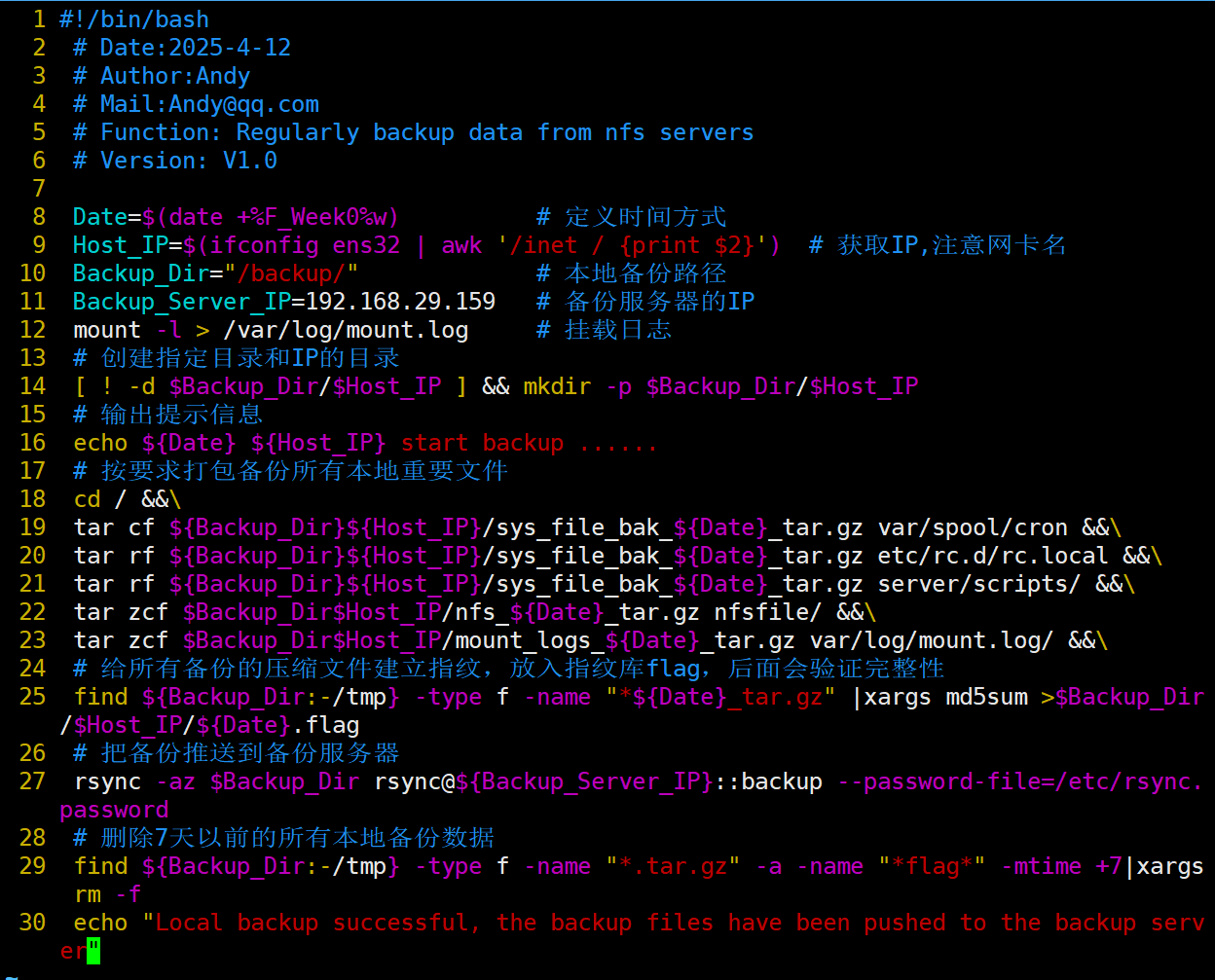
[root@nfs01 ~]# vim /etc/rsync.password # 客户端建立认证的文件密码如下:
rsync123 # 注意:只写密码
[root@nfs01 ~]# chmod 600 /etc/rsync.password # 密码认证文件必须为600
[root@nfs01 ~]# ls -ld /etc/rsync.password
-rw-r--r-- 1 root root 9 Feb 19 16:40 /etc/rsync.password

--测试
[root@nfs01 ~]# bash /server/scripts/backup.sh
# 在backup服务器中可以看到推送的数据
[root@backup ~]# ls /backup/
192.168.29.158 192.168.29.156配置定时任务
--web01服务器编辑定时任务,实现每天00:00定时备份本地数据,并推送到Rsync服务器上
# 查看crond服务状态,默认已安装
[root@web01 ~]# systemctl status crond
● crond.service - Command Scheduler
Loaded: loaded (/usr/lib/systemd/system/crond.service; enabled; vendor preset: enabled)
Active: active (running) since Thu 2025-02-20 09:00:05 CST; 11min ago
Main PID: 1119 (crond)
CGroup: /system.slice/crond.service
└─1119 /usr/sbin/crond -n
..................................................................
# 注意若未安装可执行:
[root@web01 ~]# yum install crontabs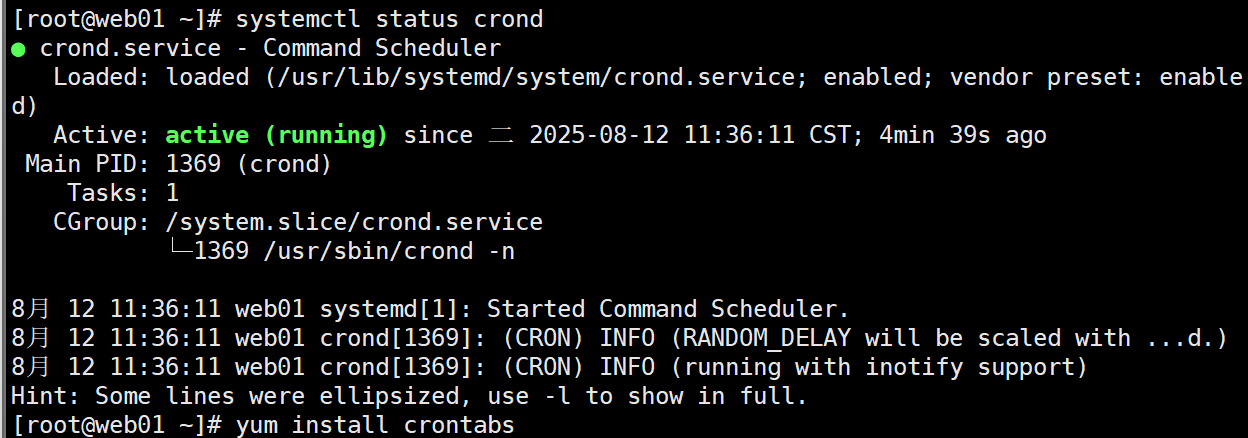
--编辑定时任务
[root@web01 ~]# crontab -e
#添加:
# crond-id-001:data backup
00 00 * * * /bin/sh /server/scripts/backup.sh >/dev/null 2>&1
# 若出现定时任务如下信息不用处理:
no crontab for root - using an empty one
crontab: installing new crontab
 --nfs01服务器过程同上
--nfs01服务器过程同上
--backup服务器编写脚本,实现删除180天前的所有备份数据,但保存每周一的
[root@backup ~]# mkdir -p /server/scripts
[root@backup ~]# cd /server/scripts/
[root@backup scripts]# vim /server/scripts/del_bak_data.sh
#!/bin/bash
# Date:2025-2-20
# Author:Andy
# Mail:andy@126.com
# Function: Delete all backup data from 180 days ago, but save every Monday
# Version: V1.0
Backup_Dir="/backup/"
# 删除7天前的压缩包和flag文件,但是每周一的不删
find ${Backup_Dir:-/tmp} -type f -name "*tar.gz*" ! -name "*Week01*" -o -name "*flag*" -mtime +7|xargs rm -f
# 删除180天前的所有压缩包和flag文件
find ${Backup_Dir:-/tmp} -type f -name "*tar.gz*" -name "*flag*" -mtime +180|xargs rm -f
# 注意:Backup_Dir:-/tmp表示检查环境变量 Backup_Dir 是否已设置。如果设置了,就使用其值;如果没有设置,就使用默认值 /tmp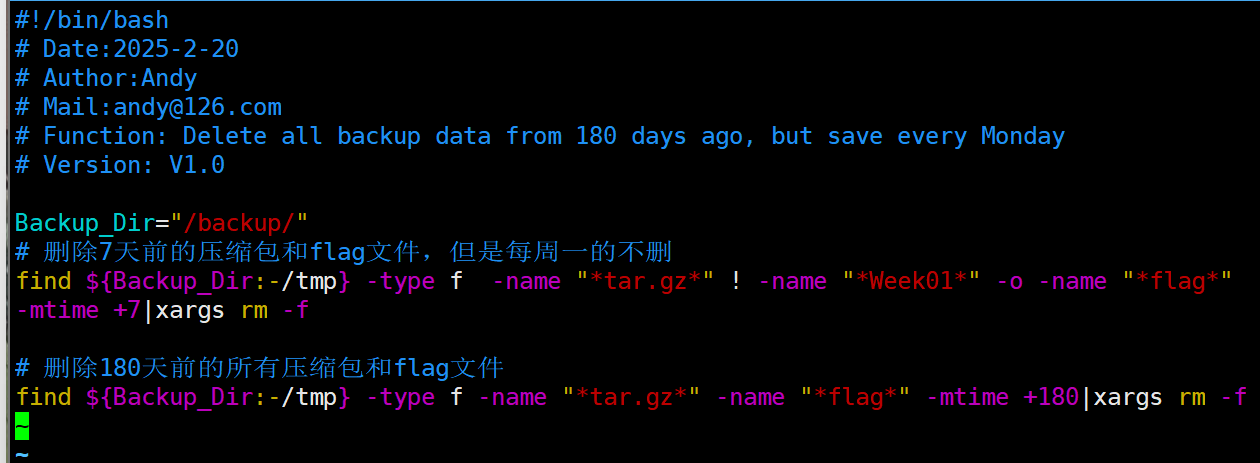
--backup服务器配置定时任务,实现服务端180天前数据自动删除
[root@backup ~]# crontab -e
#添加:
# crond-id-003:data backup
00 00 * * * /bin/sh /server/scripts/del_bak_data.sh >/dev/null 2>&1数据传输完整性验证与监控告警
验证数据完整性
--backup服务端针对客户端备份时的md5指纹数据,利用MD5命令进行验证,完成数据传输过程完整性验证。
[root@backup scripts]# vim send_mail.sh
#!/bin/bash
# Date:2025-2-20
# Author:Andy
# Mail:andy@126.com
# Function: Verify the integrity of backup files
# Version: V1.0
Date=$(date +%F_Week0%w)
Backup_Dir="/backup/"
Check_Log="/tmp/bak.log_$(date +%F)" # 定时检查备份结果的文件
Admin_Mail=邮箱 # 管理员邮箱
find $Backup_Dir -type f -name "${Date}.flag"|xargs md5sum -c >> $Check_Log
if [ -n "cat $Check_Log" ]
then
mail -s "$Date backup data info" $Admin_Mail < $Check_Log
else
echo "$Date backup data error,pls check it." > $Check_Log # 如果结果文件不存在,日志信息变化,报错
mail -s "$Date backup data info" $Admin_Mail < $Check_Log
fi
cp $Check_Log{,.ori} && > $Check_Log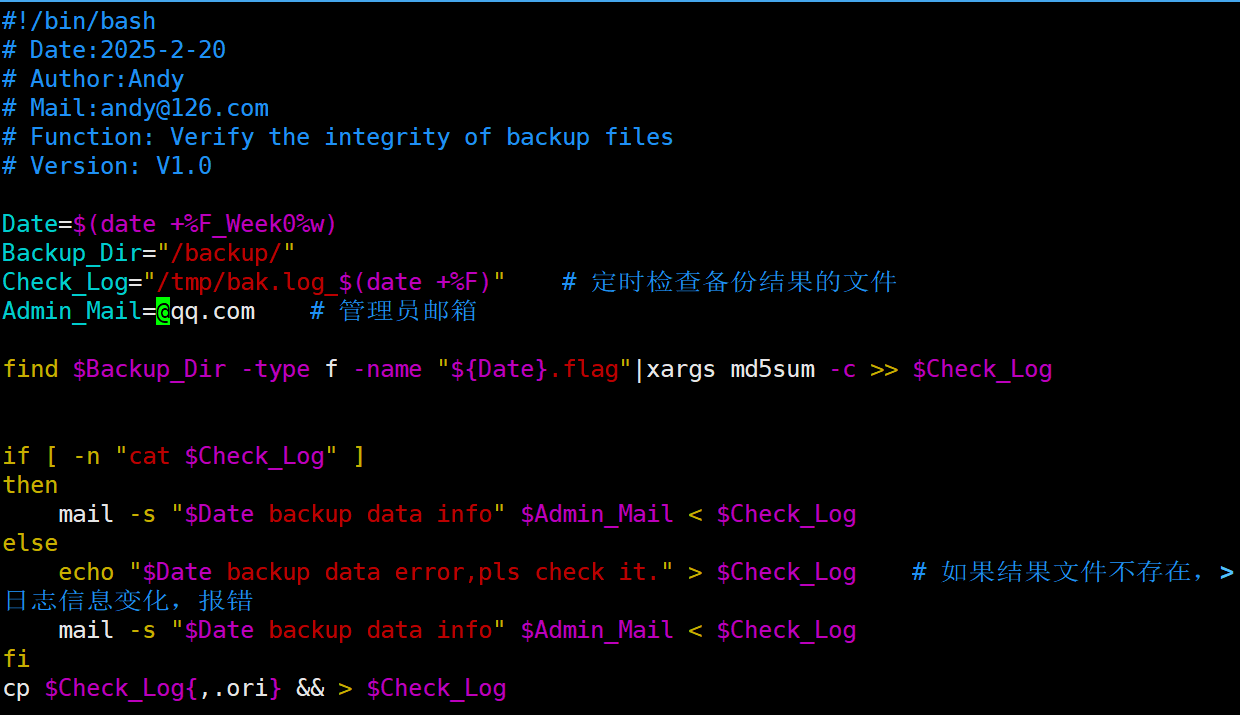
配置邮件告警
--安装邮件服务
[root@backup ~]# yum install mailx -y--配置qq邮箱ssl证书
[root@backup ~]# mkdir -p /root/.certs
[root@backup ~]# cd /root/.certs
[root@backup .certs]# echo -n | openssl s_client -connect smtp.qq.com:465 | sed -ne '/-BEGIN CERTIFICATE-/,/-END CERTIFICATE-/p' > ~/.certs/qq.crt
[root@backup .certs]# certutil -A -n "GeoTrust SSL CA" -t "C,," -d ~/.certs -i ~/.certs/qq.crt
[root@backup .certs]# certutil -A -n "GeoTrust Global CA" -t "C,," -d ~/.certs -i ~/.certs/qq.crt
[root@backup .certs]# certutil -A -n "GeoTrust SSL CA - G3" -t "Pu,Pu,Pu" -d ./ -i qq.crt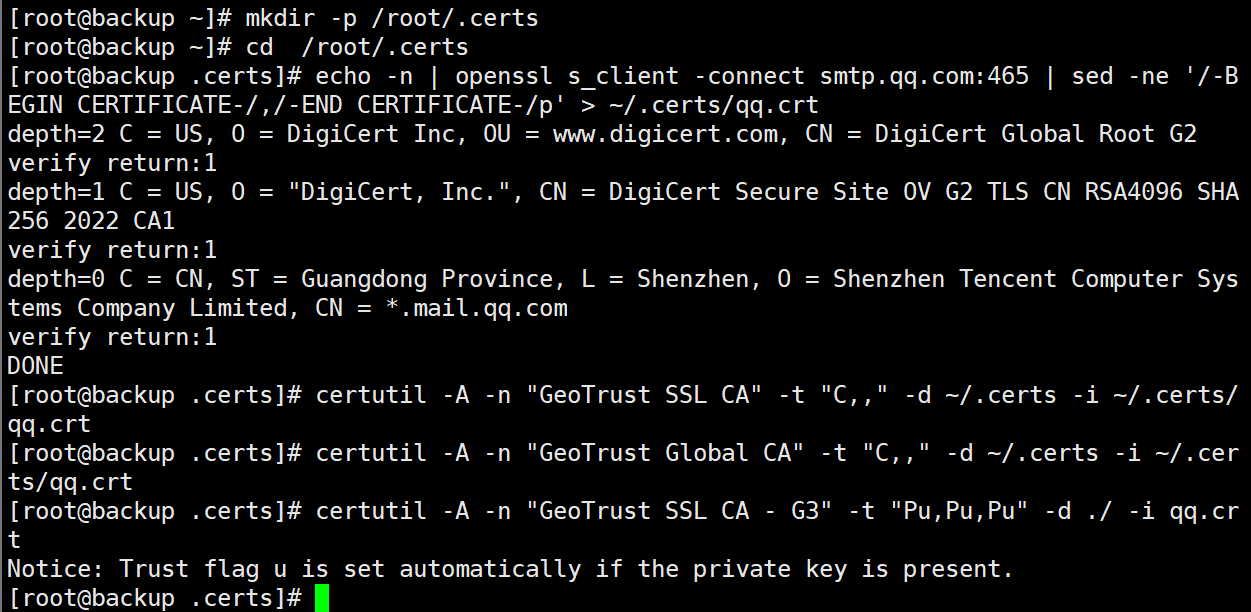
--配置邮件服务
[root@backup .certs]# vim /etc/mail.rc
# 最后一行后添加以下内容:
set from=邮箱
set smtp=smtps://smtp.qq.com:465 # ssl端口默认465
set smtp-auth-user=邮箱
set smtp-auth-password=授权码 # 授权码
set smtp-auth=login
set nss-config-dir=/root/.certs/ # 设置证书路径
set ssl-verify=ignore # 启用加密ssl传输in--测试邮件服务
[root@backup ~]# echo "testmail" | mail -s "testmail" 邮箱
[root@backup ~]# bash /server/scripts/send_mail.sh